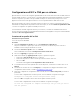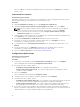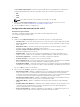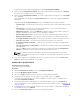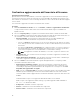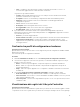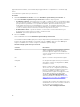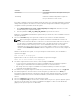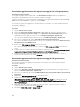Users Guide
Fare clic su OK per continuare il salvataggio del profilo, oppure fare clic su Annulla per configurare
tutte le schede.
Scansione di una raccolta
Informazioni su questa attività
È possibile eseguire la scansione di una raccolta e identificare le schede configurate ed elencare i profili
NIC o CNA per modificarli. Per eseguire la scansione di una raccolta:
Procedura
1. Nell'utilità Visualizzatore sistema, fare clic su Configurazione scheda di rete.
2. Selezionare Esegui scansione della raccolta per identificare le schede e fare clic su Avanti.
N.B.: Prima che l'utilità esegua la scansione della raccolta viene visualizzato un messaggio di
avviso che indica che il processo può richiedere molto tempo. Se si fa clic su Annulla, il
processo di scansione viene interrotto e l'opzione Esegui scansione della raccolta per
identificare le schede non è selezionata.
3. L'utilità esegue la scansione della raccolta e la barra di stato visualizza l'avanzamento dell'attività. Fare
clic su
Avanti dopo che l'attività è stata completata.
4. La schermata Configurazione scheda di rete visualizza le schede nella raccolta.
5. Selezionare le schede che si desidera configurare, quindi fare clic su Configura. Per ulteriori
informazioni, consultare Configurazione delle schede.
6. Se si desidera rimuovere una qualsiasi delle schede dal profilo, selezionare la scheda e fare clic su
Rimuovi.
7. È inoltre possibile fare clic su Aggiungi per aggiungere una scheda al profilo. Per ulteriori
informazioni, consultare il punto 4 in Creazione di un profilo NIC o CNA.
8. Fare clic su Salva come profilo per salvare il profilo NIC modificato.
Configurazione delle schede
Informazioni su questa attività
Per configurare le schede:
Procedura
1. Selezionare la scheda nella schermata Configurazione scheda di rete e fare clic su Configura.
Viene visualizzata la finestra di dialogo Configurazione della scheda.
2. Selezionare una delle seguenti opzioni:
• Configurare le impostazioni della scheda - per configurare le impostazioni.
• Copiare le impostazioni dalla scheda - per copiare le impostazioni di configurazione da una
scheda che è già configurata.
3. Fare clic su Configura.
Viene visualizzata la finestra di dialogo Configurare scheda.
4. Selezionare la porta che si desidera configurare, quindi fare clic su Configura.
5. Selezionare una delle seguenti opzioni:
• Configurare le impostazioni della porta - per configurare le impostazioni della porta. Passare alla
fase successiva se si desidera configurare manualmente le impostazioni della porta.
• Copiare le impostazioni dalla porta - per copiare le impostazioni della porta da una porta che è
già configurata. Procedere al punto 7 se si stanno copiando le impostazioni della porta.
6. È necessario scegliere le personalità per ciascuna partizione sulla porta, immettere la larghezza di
banda e configurare le impostazioni per ogni personalità. Una porta può avere fino ad un massimo di
quattro partizioni con una personalità assegnata a ciascuna partizione.
72